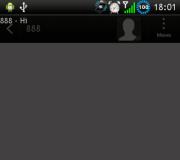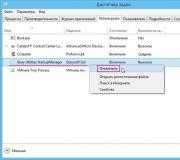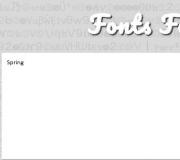Siri — ваш личный голосовой ассистент. Siri от Apple: что умеет программа и как ею пользоваться
Если рядом лежат iPhone и iPad, и других устройств поблизости нет, то ответит то, которое использовалось последним.
Как использовать “Привет, Siri”, если у вас несколько устройств Apple
Если у вас несколько устройств от Apple , читайте дальше, чтобы узнать, как использовать функцию на каждом из них отдельно.
iPhone и iPad
Поднимите свой iPhone, iPad или iPod touch со стола и скажите: “Привет, Siri”.
Также можно зажать боковую кнопку на iPhone X или кнопку Home на других моделях и устройствах, чтобы активировать виртуального помощника.
Если iPhone лежит дисплеем вниз, он не отреагирует на команду.
Функция “Привет, Siri” работает на iPhone 6s, iPad Pro, iPad и iPod touch 6 поколения и новее. Другие модели реагируют на команду только при подключении к источнику питания.
Mac
Если ваш Mac поддерживает функцию, вы можете активировать Siri, не нажимая на иконку помощника или не зажимая специальное сочетание клавиш. Функция также будет работать, когда компьютер заблокирован или в спящем режиме, если рядом нет других устройств.
Просто скажите “Привет, Siri”, перед этим разблокировав устройство. Виртуальный помощник должен будет вам ответить. Если у вас ноутбук Mac, его крышка должна быть открыта.

Siri на Mac работает с macOS Sierra 10.12 и новее, а функция “Привет, Siri” ограничена только новыми моделями. iMac Pro и MacBook Pro 2018 содержат чип T2, с помощью которого осуществляется работа функции.
Вы также можете активировать виртуального помощника вручную, нажав на иконку Siri в меню, доке, папке с программами или же на тачбаре.
HomePod
Apple отмечает, что HomePod отвечает на команду в большинстве случаев, если рядом с вами находится несколько устройств. Если вы не трогали ни одно из других устройств, то вам ответит смарт-колонка.
Если колонка не реагирует на команду, то вы, скорее всего, отключили распознавание команды ранее.
Чтобы включить функцию, дотроньтесь до верхней части колонки и скажите “Включи Привет, Siri”. Вы услышите подтверждение того, что функция снова активна.
Apple Watch
Чтобы Siri ответила на часах, просто поднимите запястье с часами или дотроньтесь до их дисплея. Когда экран активируется, произнесите команду.
Функция “Привет, Siri” работает на всех моделях Apple Watch.

На Apple Watch Series 3 и новее Siri отвечает вам вслух, а на старых моделях ответы отображаются на дисплее. С Apple Watch Series 3 также можно активировать функцию через подключенные к часам наушники.
Чтобы Siri работала на часах, они должны быть подключены к интернету.
Apple TV
Apple TV пока что не поддерживает функцию “Привет, Siri”.

Чтобы использовать Siri на Apple TV 4 поколения или Apple TV 4K, зажмите соответствующую копку на пульте, произнесите запрос, а затем отпустите кнопку.
Siri на Apple TV требует tvOS 9 и новее.
На “Привет, Siri” отвечает не то устройство?
Если вы следуете советам выше, но отвечает не то устройство, делайте следующее:
- Включите Bluetooth : Убедитесь, что на всех устройствах включен Bluetooth. Если Bluetooth выключен, может ответить сразу несколько устройств.
- Обновите систему : Очевидно, что вам нужна последняя версия системы, поскольку со старыми версиями могут возникать ошибки.
- Включите функцию “Привет, Siri “ : Проверьте, чтобы на всех устройствах была включена функция “Привет, Siri”.
- Подключитесь к интернету : Распознавание команды “Привет, Siri” выполняется самим устройством, но некоторые устройства требуют подключения к сети. К примеру, Apple Watch требуют подключения к сети на самих часах или на связанном смартфоне.
- Не кладите iPhone дисплеем вниз : Начиная с iOS 9, iPhone поддерживает функцию, с помощью которой смартфон отключает звук уведомлений и блокирует работу “Привет, Siri”, когда смартфон лежит дисплеем вниз.
- Проверьте настройки HomePod : На смарт-колонке нет экрана, по которому было бы сразу понятно, активна функция или нет. На всякий случай включите функцию, как описано выше, или же сделайте это через приложение Дом на iPhone.
- Откройте крышку ноутбука : Если ваш ноутбук Mac поддерживает функцию, но не отвечает на команду, откройте его крышку.
- Не блокируйте Mac : Mac не реагирует на команду, когда он заблокирован. Распознавание голосовой команды заблокированным устройством можно включить в Системные настройки → Siri .
Голосовой помощник Siri знаком всем пользователям устройств Apple. Siri не только помощник, но и друг. Siri поможет написать SMS сообщение, спланировать событие или встречу, найти нужный адрес. Сможет рассказать о том что интересно, поможет сделать случайный выбор, подбросив виртуальную монетку.
А еще с Siri можно общаться, не используя рук. Вместе с Siri можно искать информацию на просторах Википедии, найти заинтересовавшую песню при помощи Shazam и многое другое. С появлением восьмой версии операционной системы Apple, голосовой помощник научился разговаривать и на русском языке.
Перед тем как воспользоваться помощью Siri, нужно проверить, активирована ли функция в вашем устройстве. Заходим в настройки и там находим раздел Siri. Так же для использования Siri вам понадобится подключение к интернету по сети wi-fi или сотовой сети мобильного оператора, за которую может взиматься дополнительная плата при отсутствии бесплатного интернет трафика.
Обратиться к Siri можно при помощи кнопки « Домой»
Чтобы пообщаться с Siri первоначально необходимо активировать голосовой помощник. Это нужно сделать в настройках телефона, там имеется отдельный пункт Siri. Чтобы к ней обратиться, нужно удержать кнопку «домой», пока Siri не среагирует. Если ваше устройство- это iPhone 6s и новее, вы можете произнести вопрос или озвучить просьбу сразу после нажатия кнопки «домой». Siri начинает слушать уже в то время как только начали удерживать кнопку, и отвечает даже если Siri еще не появилась на экране.
Функция «Привет, Siri»
Siri можно использовать не нажимая кнопку «домой», достаточно сказать «Привет, Siri». Если у вас iPhone 6s или более новая модель, вы можете воспользоваться данной функцией в любое время, если у вас устройство более поздней модели, чтобы функция сработала, устройство должно быть подключено к источнику питания.

Предварительно эту функцию нужно активировать в настройках телефона, а конкретно в настройках Siri нужно включить параметр «Разрешить «привет, Siri»» Здесь же вам предложат настроить Siri под свой голос, чтобы уменьшить шанс случайной активации Siri на вашем iPhone посторонними людьми.
Так же IOS позволяет на время отключать «Привет, Siri», положив устройство экраном вниз.
Активация Siri через гарнитуру
Если у вас есть AirPods, нужно дважды нажать на внешнюю поверхность любого наушника, чтобы активировать Siri.
В настройках Siri можно изменить язык и голос. Если Siri говорит, что возникли проблемы с подключением сети, нужно проверить доступ к сети интернет. Siri слушает вас и распознает текст только в течении 30 секунд. Чтобы просмотреть список всего что может Siri, надо нажать кнопку «домой» и произнести фразу «Siri, что ты можешь» также список можно увидеть ели нажать «домой» и затем на знак вопроса в левом нижнем углу дисплея Сири.
Так же в настройках Siri, в разделе «поддержка ПО» можно выбрать программы, с которыми будет взаимодействовать Siri.
Если хорошенько разобраться во всех возможностях голосового помощника Apple, можно значительно упростить работу с айфоном.
Почти каждому человеку на планете Земля хорошо известно, что есть компания Apple. С каждым обновлением своей мобильной платформы iOS компания пытается удивить и порадовать пользователей. Относительно недавно был переработан алгоритм ассистента Siri. Теперь этот виртуальный разум стал куда умнее. Но гораздо интереснее то, что робота снабдили весьма неплохим чувством юмора. Что можно спросить у Сири для того, чтобы посмеяться? Список запросов необычайно широк. Но сначала рассмотрим основные особенности данного ассистента.
Что такое Сири?
Этот вопрос, кстати, можно задать самому помощнику. И он ответит в юмористическом ключе. Ибо спрашивать у дамы такие вещи - верх неприличия. Однако оставим хохмы и возьмемся за дело серьезно. Сири - это мобильный ассистент, который предназначен для помощи пользователю в поиске нужной информации. Он чем-то похож на аналогичный помощник от "Гугл". Однако сравнивать их не имеет никакого смысла, так как детище "Гугл" не имеет таких широких возможностей, лишено чувства юмора и не имеет вообще никакого интеллекта. Это просто обычный поисковик с функцией активации голосом.
Стоит отметить, что до обновления мобильной платформы до версии 8.3 Сири совершенно не умела говорить на русском языке. Использование ассистента было прерогативой англоговорящих пользователей. Однако отечественные любители мобильных технологий тоже дождались такой возможности. На первых порах Сири писала по-русски немного странно. Явно хромала локализация. Но с последующими обновлениями ситуация была исправлена. Итак, что спросить у Сири для поднятия настроения? Ответов на этот вопрос может быть довольно много. Главное, понять, что именно может вызвать неадекватную реакцию помощника.

Предложение потанцевать
Конечно, это странно, но ответы ассистента на сие необычное предложение определенно могут вас порадовать. Причем ответить в таком ключе может не только русская Сири. Что спросить конкретно?
Известна одна интересная история. Пользователь как-то предложил ассистенту потанцевать. На что Сири ответила буквально так: "Кто, я? Да у меня с рождения две левых ноги, или обе правых, или вообще ни одной!". Согласитесь, весьма оригинальный ответ. И это главное отличие этого помощника от других ассистентов.
Также известны другие ответы искусственного разума на предложение потанцевать. В их числе: "Я выбираю сиртаки, хотя вы вряд ли знаете этот танец", "Хорошо, вы ведете" и прочее. Однако это далеко не единственная возможность позабавиться с Сири. Есть еще несколько команд, которые способны поднять настроение пользователю.

Реакция на оскорбления
Сири - вполне адекватный помощник женского пола, который соответственно реагирует на прямые оскорбления. Искусственный интеллект вполне может ответить так, чтобы можно было снизить градус напряженности. К примеру, на фразу "Ты неудачница" Сири ответит уравновешенной фразой "Я стараюсь". Если попросить помощницу заткнуться, то она ответит бесцветной фразой "Это некрасиво". В общем, машина реагирует точно так же, как это делал бы живой человек. Разница одна: от нее невозможно получить по лицу за оскорбления. Так что можно изгаляться столько, сколько захочется.
Что спросить у Сири так, чтобы не оскорбить ее и при этом посмеяться? Ответ на этот вопрос неоднозначен. Можно, к примеру, поиздеваться над "Эпл". Ассистент этого не приветствует, но старается оставаться в рамках приличия. Хорошо, что это всего лишь машина, а то последствия были бы еще более печальными.

Разговоры об Apple
Это как раз та тема, которая интересна большинству пользователей и совершенно неприемлема для Сири. На вопиющий вопрос о том, кто такой Стив Джобс, Сири отвечает направлением на страницу сайта "Эпл", посвященную Джобсу. Направление сопровождается фразой "Спасибо, что спросили о Стиве, вот его страница на веб-сайте Apple".
Если кто-то захочет сильно уж достать ассистента, то можно спросить о том, что не так с "яблочной" корпорацией. На этот вопрос помощник ответит сдержанно: "Правда, не знаю, Хозяин".
А вот на вопрос о том, какой лучший планшет, Сири ответит, не задумываясь: "Ну, есть iPad... И еще... А, нет, только iPad". Примерно такая же ситуация с компьютерами. Сири признает только "Маки". Учитывая общую тенденцию развития компании из "Купертино", удивительного здесь ничего нет.
Вот ответ на вопрос о том, что спросить у Сири. Приколы на этом не заканчиваются. Теперь обратимся к командам без категории. Их невозможно отнести к тому или иному типу. Поэтому о них - отдельно.

Другие запросы
Естественно, это далеко не все возможности ассистента. Как и любая женщина, Сири жутко любит поболтать. Нужно только знать, что спросить. Самое популярное развлечение владельцев "айфонов" - слушать сказки в исполнении помощника. Если вежливо попросить Сири, то она расскажет сказку о самой себе. Что касается пения, то с этим у ассистента проблемы. Сири открещивается фразами типа "У меня была двойка по пению, я путала ноты Си и Ри", "Я не умею петь" и "Вы же знаете, что у меня нет голоса".
Если сообщить ассистенту о том, что вы пьяны, то Сири посетует на то, что никто из вас не сможет сесть за руль и предложит вызвать такси. Весьма интересна реакция на просьбу помочь спрятать тело. Ассистент откликнется вопросом "Что, опять?". Есть еще один ответ на вопрос о том, что спросить у Сири. Скала Джонсон (тот, который Дуэйн), оказывается, любимый актер ассистента. Поэтому он не совсем адекватно реагирует на шуточки об этом актере.
Заключение
Итак, что можно спросить у Сири чисто для смеха? Ответов на этот вопрос много. В принципе, можно спрашивать все что угодно. Этот ассистент отличается отменным чувством юмора. Поэтому Сири вполне способна придумать искрометный и юморной ответ почти на любой вопрос. Если же вопрос ассистенту "не по душе", то в ход идут различные фразы для уклонения от прямого ответа. По этим ответам сразу видно, что перед нами ассистент женского пола. Ибо так мастерски уходить от прямого вопроса умеют только женщины. Как бы то ни было, Сири - это новая веха в развитии искусственного интеллекта. У "Эпл" получилось сделать полноценного помощника с собственной личностью. Пока никакая другая компания такого не добилась. Именно поэтому девайсы компании любят и ценят. Несмотря на то, что в последнее время "яблочники" совершают непростительные ошибки.
Siri – персональный голосовой помощник с искусственным интеллектом, присутствующий на всех современных аппаратах Apple. Изначально Siri была отдельным приложением, которое пользователи «яблочных» девайсов могли загрузить из AppStore. В 2011 году фирма Apple приобрела Siri, и мобильное приложение прекратило существование. Впервые голосовой помощник появился на iPhone 4S — как компонент базового программного обеспечения.
Разработчики Apple перед выходом iPhone 4S преподносили Siri как революционную технологию. Однако отечественных поклонников бренда Apple новая функция разочаровала – Siri просто не умела разговаривать по-русски . Функция поддерживала лишь несколько языков – французский, немецкий, японский и английский в различных вариациях (США, Британия, Австралия, Канада).
Надежда на то, что Siri вскоре получит поддержку русского языка, у отечественных пользователей возникла после релиза beta-версии iOS 7. Голосового помощника научили читать имена, написанные на кириллице. У Siri на русском получалось произносить их достаточно нелепо, однако ранее программа даже и не пыталась делать этого.
С появлением iOS версии 8.3 Siri, наконец, официально овладела русским языком, а кроме него ещё несколькими – например, малайским, португальским, турецким, тайским. Однако отечественные пользователи всё равно были недовольны – из-за особенностей и многогранности русского языка программа не работала корректно.
По-настоящему пригодной для ежедневного применения Siri стала только с выходом iOS 9. Обновлённый помощник оказался умнее: он начал понимать сложные запросы и обрабатывать их значительно быстрее (по данным производителя – на 40%). iOS 9 вышла 8 июня 2015 года – с этого дня российские юзеры перестали смотреть на Siri как на забавную, но бесполезную игрушку.
Качество работы Siri зависит не только от версии операционной системы, но и от модификации iPhone. Полноценно пользоваться Siri можно на iPhone 6-го поколения и более новых моделях. Проблема предыдущих моделей заключается в том, что они не способны достаточно эффективно отфильтровывать посторонний шум.
Что умеет помощник Siri?
Узнать о возможностях интеллектуального помощника Siri удастся, просто спросив об этом у него самого. Достаточно задать вопрос: «Siri, что ты умеешь? » — и на экране появится перечень всех основных функций и возможностей программы.

Если пользователь попросит Siri выполнить операцию, которая ей не знакома, программа ответит, что не поняла (как на изображении справа). Однако такие ситуации – редкость: функционал современной Siri достаточно широк. Какие же задачи способна выполнять эта программа?
Прокладка маршрута . Запуск навигатора и ручной ввод адреса в строку могут отнять много времени. Куда проще активировать Siri и попросить её проложить маршрут до нужной точки. Можно сформировать запрос наподобие такого: «Siri, как доехать до улицы Ленина, 56? ».
Встроенный навигатор iPhone часто критикуют, однако он вовсе не так плох. Благодаря его возможностям Siri способна не только показать, как доехать до адреса кратчайшим путём, но и ответить, сколько времени отнимет дорога.
Создание будильника . Пользователю нужно сообщить Siri, в какое время утром он должен проснуться, и программа сама заведёт будильник. Задать можно не только конкретные час и минуту, но и временной промежуток. Например, если юзер применит запрос «Siri, разбуди меня через 30 минут », программа сама отсчитает полчаса, отталкиваясь от текущего времени.

Планирование календаря. Эта функция Siri «на вес золота» для деловых людей. Благодаря интеллектуальному помощнику пользователь iPhone может запланировать телефонный разговор с деловым партнёром, назначить либо отменить назначенную ранее встречу, скорректировать время совещания – и всё это не обращаясь к встроенному приложению «Календарь» напрямую. Siri не просто слепо фиксирует планы владельца iPhone – если, скажем, телефонный разговор и назначенная встреча совпадают по времени, виртуальный помощник обязательно сообщит пользователю об этом.
Отправка сообщений . Писать SMS-сообщение или электронное письмо при помощи крохотных кнопочек экранной клавиатуры не очень удобно – особенно когда T9 так и норовит подсунуть слово нелепое и абсолютно неподходящее по контексту. Надиктовать текстовое сообщение – совсем другое дело. Пользователь, который попробует сделать это впервые, наверняка будет удивлён тем, насколько здорово Siri распознаёт русскую речь.

У интеллектуального помощника Apple есть и другие функции — менее полезные, но очень забавные:
- Монетка. Что делать, если нужно решить спор при помощи жребия, а в кармане сплошь купюры? Ясно же – попросить бросить монетку Siri. Деньги из iPhone, конечно, не посыплются – виртуальный помощник просто сообщит, что выпало: орёл или решка.
- Титул. Пользователь Айфона может приказать Siri называть себя «Великим Императором» или «Владыкой Галактики» — и помощник повинуется. Полезна эта функция только для тех, у кого мания величия – остальным она просто поднимет настроение.
Как пользоваться Siri?
Включить Siri можно 2-мя способами. Первый способ – нажать клавишу «Home » и удерживать её до того момента, как появится синий экран и Siri спросит, чем она может помочь («What can I help you with? »).

Второй способ – голосовая активация: пользователь просто может произнести «Привет, Сири! », и виртуальный помощник немедленно начнёт работать. Чтобы запуск Siri вторым способом был возможен, необходимо проследовать в настройки виртуального помощника и активировать соответствующий ползунок.

На iPhone 6S и новейших моделях активировать Siri голосом можно в любой момент. На iPhone 6 и менее современных девайсах включить виртуального помощника командой «Привет, Siri!» удастся, только если мобильное устройство находится на подзарядке.
После того как программа запустится и на экране появится строка записи звука (как в диктофонах), необходимо продиктовать команду или вопрос. Мы, например, спросим у Siri, «Сколько будет 120 на 80? » — очевидно, если она робот, то должна считать быстрее человека. Виртуальный помощник обрабатывает голосовую команду пользователя и переводит её в текст, который появляется на экране iPhone.
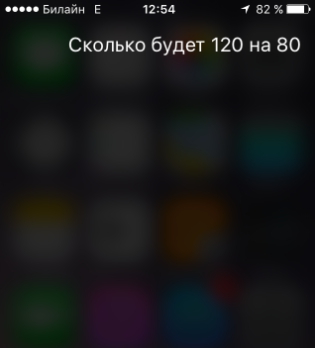

Siri использует встроенные приложения Айфона для выполнения банальных операций. Если пользователь желает получить информацию, которую Siri неспособна дать (например, «Сколько лет живут кошки? »), программа перенаправит его в глобальную сеть.

По умолчанию виртуальный ассистент применяет поисковую систему Bing. Если пользователь хочет обратиться к другой системе, ему следует уточнить этот момент – произнести, скажем, «Найди в Google, сколько лет живут кошки ». Тогда Siri запустит браузер Safari и самостоятельно внесёт в поисковую строку запрос.
Примечательно то, что Siri способна обучаться. Если юзер «поболтает» с виртуальным помощником 1.5-2 часа, он непременно заметит, что программа стала понимать его лучше и выполнять требования быстрее. Siri нужно время, чтобы приноровиться к особенностям произношения конкретного пользователя.
Заключение
Несмотря на то что уже сейчас Siri достаточно эффективна и способна выполнять по голосовым запросам множество полезных действий, виртуальному помощнику от Apple есть к чему стремиться. Недавние исследования показали, что Siri хоть и лучше распознаёт речь с акцентом, чем Alexa от Amazon, но вчистую проигрывает по этому критерию ассистенту от Google под названием Google Home.
Apple и не собирается прекращать совершенствовать своего интеллектуального ассистента – Siri регулярно получает новые навыки. Например, на iOS 10 помощник может заказывать пиццу на дом пользователя и производить денежные переводы посредством сервиса Square Cash.
В данной статье хочу рассказать как интегрировать пылесос Xiaomi (вторую версию, но первая должна быть аналогичной) в Homey (он же колобок). А так же обозначить зоны уборки в помещении и управлять их уборкой через HomeKit, Siri или использовать в любых сценариях.
1. Обновляем прошивку пылесоса, если требуется:
Для начала потребуется обновить пылесос до прошивки не ниже 3.3.9_001633 т.к. в ней появилась возможность сохранения карты (а так же возможность указать виртуальные ограничения зон уборки, чтобы пылесос не заезжал в проблемные зоны.). На версиях ниже тоже будет работать, но не стабильно, т.к. при каждом запуске карта будет обновляться и все координаты сбиваться.
После обновления, там же в приложении Mi Home, выбираем пылесос/ настройки (многоточие в верхнем правом углу) / настройки робота / и включаем "режим сохранения карты". После чего на главной странице управления пылесосом появился кнопка "редактировать карту" жмём её и сбрасываем старую карту. Запускаем пылесос на уборку по всей квартире, чтобы он построил и сохранил всю карту помещения.


2. Добавляем пылесос в Homey:
Следующим шагом добавляем пылесос в Homey, для этого устанавливаем в Homey плагин Xiaomi Mi Home , так же потребуется знать ip адрес пылесоса в Вашей сети и token пылесоса.
IP адрес можно посмотреть на роутере в списке клиентов WiFi, а о том как достать token есть много статей, но мне больше всего понравился способ с эмулятором Android Nox и версией Mi Home от Вевса. Если у Вас есть устройство на Android, то эмулятор можно пропустить (у меня просто ни одного Android устройства дома не оказалось) подробнее где что скачать и как делать можно найти .
После того как достали token, добавляем в Homey новое устройство, выбираем Mi Robot в соответствующем плагине и прописываем ip и token.



3. Определяем координаты:
Для определения координат открываем приложение Mi Home и переходим на страницу пылесоса, чтобы была видна карта помещения. Далее за вводное берём координаты 25500x25500 это так называемая нулевая координата, и начинается она от док станции пылесоса. Создаём тестовый Flow, в столбик when перемещаем для теста This Flow is started, а в столбик then перетаскиваем карточку Mi Robot и перелистываем до действия Send vacuum cleaner to target. Затем необходимо задать X и Y координаты, помня что докстанция это 25500x25500 прибавляем и убавляем значение к этим координатам по 1000, и выполняя тестовый запуск Flow смотрим на открытую карту в приложении Mi Home. Запоминаем куда перемещается указатель точки назначения, тем самым сможем ориентироваться в координатах, прибавлять или убавлять их для попадания в нужную зону. Определившись с системой координат, стараемся переместить точку назначения в левый нижний угол желаемой зоны уборки. (возможно у кого-то нужно будет переместить в правый нижний угол, или даже верхний, зависит от положения док станции, но у меня это левый нижний)


4. Обозначаем границы зон:
Следующим шагом меняем действие Send vacuum cleaner to target в тестовом Flow на Start zone cleaning. Формат координаты в этой карточке следующий где 18700, 27600 координаты X и Y нижней левой точки зоны уборки, которую мы определили на предыдущем шаге, а 22200, 33200 координаты верхней правой точки этой зоны, которая определяется путём экспериментов. Прибавляя и убавляя значения, проверяем получаемую зону после запуска Flow на карте в Mi Home. ВАЖНО координаты второй точки ОБЯЗАТЕЛЬНО больше чем первой! Если координаты второй точки получились меньше чем у первой, то нужно их поменять местами в шаблоне, иначе не будет работать. А последний оставшийся параметр в шаблоне "1" это количество циклов уборки, по аналогии с тем же параметром в Mi Home от 1 до 3.
Таким же способом определяем координаты других зон если требуется.


5. Добавляем в HomeKit:
Для запуска зональной уборки через Siri потребуется добавить в Homey виртуальную кнопку через модуль Virtual Devices . Лучше всего Siri будет озвучивать тип кнопки Heater, такой тип она будет считать выключателем, а не розеткой или светом.
Далее создаём Flow где when это условия включения виртуальной кнопки, а then это карточка Mi Robot с действием Start zone cleaning по указанным координатам. И ещё одна карточка это выключение виртуальной кнопки. Т.к. если оставить её включенной, то второй и далее запуск через Siri не пройдёт, т.к. HomeKit видит что данное устройство уже включено и не передаёт команду в Homey.